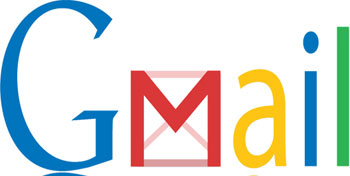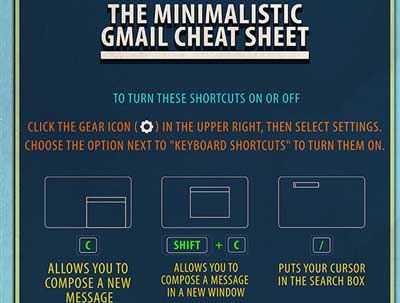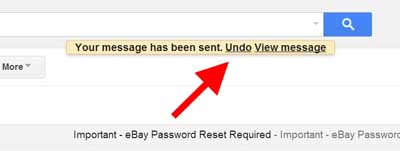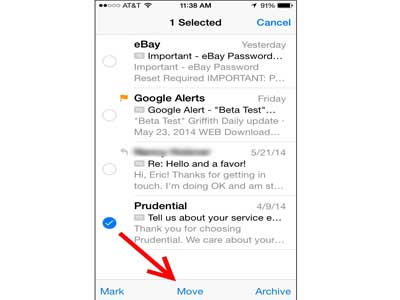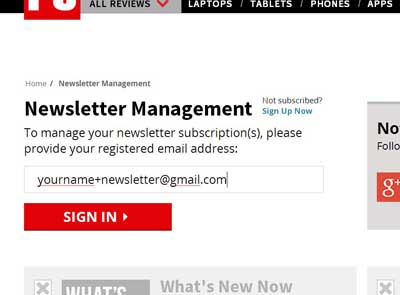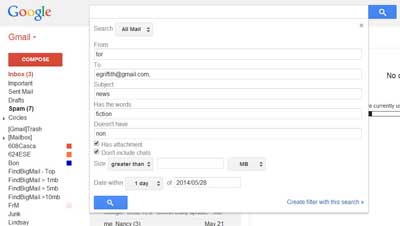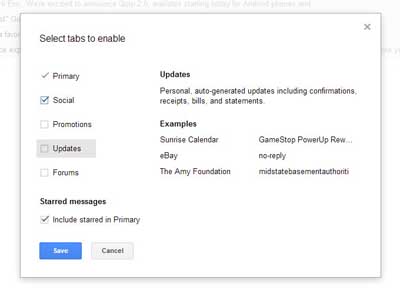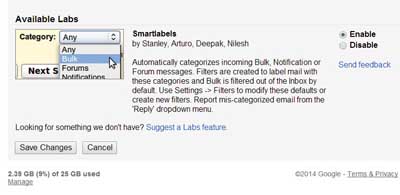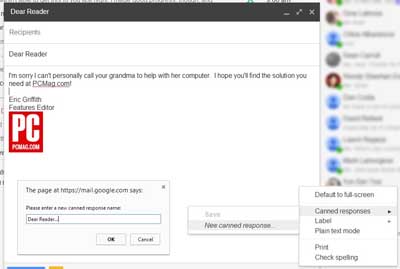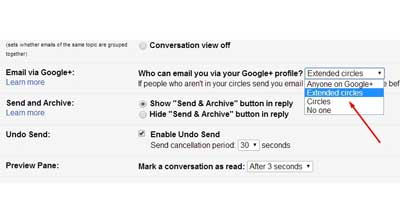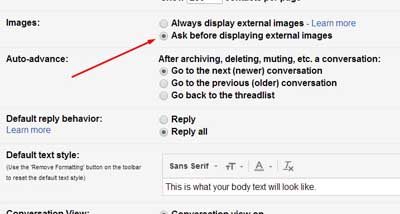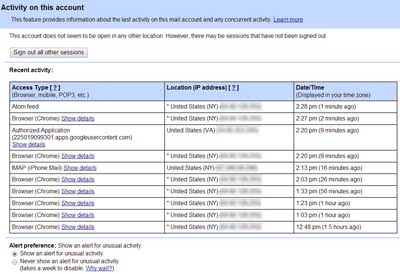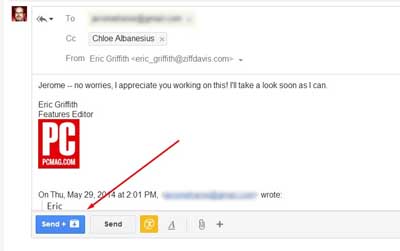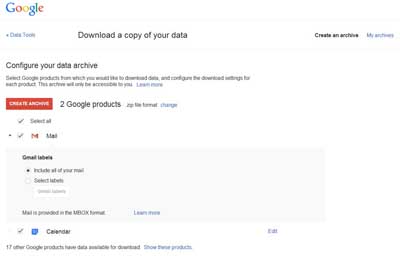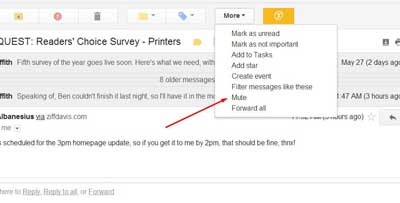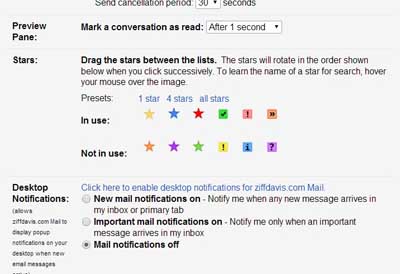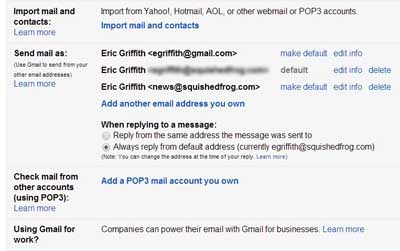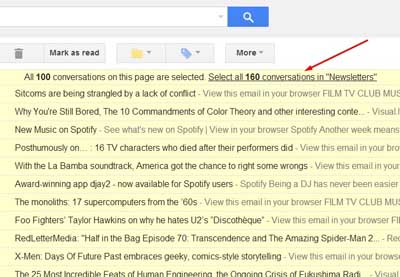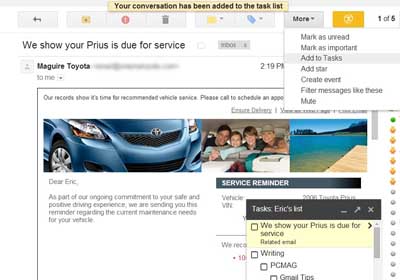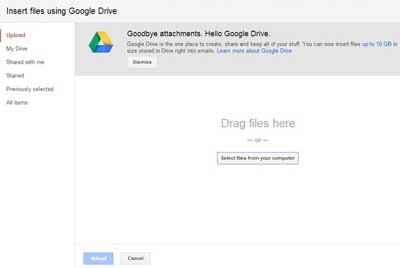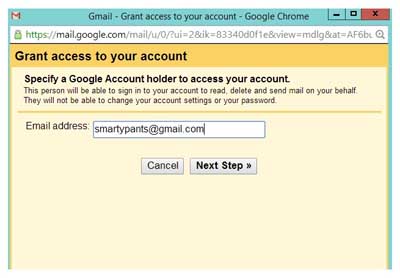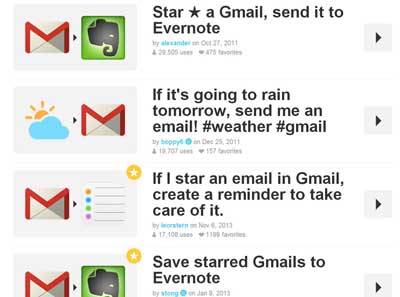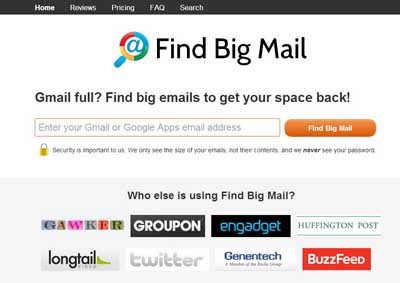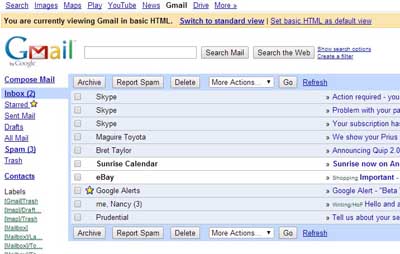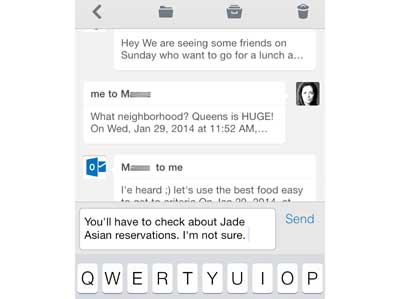دانش و فناوری
2 دقیقه پیش | گرفتن ویزای انگلیس در ایراناز زمانی که اخذ وقت سفارت انگلیس در تهران ممکن شد، بسیاری از مشکلات متقاضیان این ویزا نیز به فراموشی سپرده شد. اگر چه هنوز هم بعضی از متقاضیان این ویزا، به جهت تسریع مراحل ... |
2 دقیقه پیش | دوره مدیریت پروژه و کنترل پروژه با MSPپروژه چیست؟ پروژه به مجموعه ای از فعالیتها اطلاق می شود که برای رسیدن به هدف خاصی مانند ساختن یک برج، تاسیس یک بزرگراه، تولید یک نرم افزار و … انجام می شود. در همه پروژه ... |
29 نکته جیمیل برای کنترل کامل ایمیل
اگر میخواهید از جیمیل برای ارتباط با دیگران استفاده کنید، بهتر است با قابلیتها و ترفندهای آن آشنا شوید ما به شما در این مقاله، نکات بسیاری درباره جیمیل آموزش می دهیم.
جیمیل در ده سال اخیر راه زیادی را پیموده است. جیمیل کامل نیست و گه گاه در پایگاه کاربریاش مشکلات ریزی دارد. پتانسیل زیادی برای بهبودی جیمیل وجود دارد ( حتی بدون در نظر گرفتن مدیریت کانتکت های گوگل )، اما از همهی اینها گذشته، این یک محصول رایگان است.
به عنوان یک اپلیکیشن تحت وب، جیمیل یک پروژهی در حال پیشرفت است و گوگل همواره در حال اضافه کردن قابلیتهای بیشتر به آن است، قدرت درونی جیمیل کاملاً مبهوت کننده است و ما برای کاوش در این مورد اینجا هستیم: همهی ابزارهایی که به صندوق پستی جیمیل مربوط میشود.
بیایید قبل از هر چیز با این قسمت شروع کنیم: Labs، اینها "آزمایشگاهی" از ویژگیها هستند که هنوز توسط گوگل در حال آزمایش است. شما میتوانید با زدن دکمهی چرخدنده در جیمیل، انتخاب تنظیمات و پیدا کردن تب Labs در بالا به این قسمت دسترسی داشته باشید. به شما پیشنهاد میکنم همهی آنها را فعال کنید چرا که تقریباً تمام آنها مفید هستند، اما ما در این مقاله آنها را بررسی خواهیم کرد. علاوه بر Labs، تعداد زیادی افزونه وجود دارد که میتواند جیمیل را خیلی بیشتر از پارامترهای اولیه آن ارتقا دهند.
هرچند تمام فناوریهای کاربر محور جیمیل نیازمند لوازم جانبی ویژه نیست، قابلیتهای زیادی در رابط کاربری اصلی وجود دارد، یا در نوک انگشتان شما بر روی صفحهکلید، که حتی بدون ایجاد تغییر در تنظیمات یا نصب چیز اضافی در دسترس است. حتی مسلط شدن بر تعداد کمی از آنها میتواند به شما در استفادهی به مراتب بهتر از جیمیل کمک کند و شما را قادر میکند که بتوانید خیلی فراتر از صرفاً فرستادن و دریافت پیغامها، از جیمیل استفاده کنید.
ترفند میانبرها
جیمیل سرشار از میانبرهای کیبوردی است که تقریباً میتوانید با آنها همه کاری انجام دهید، برای دیدن لیست کامل کلیدهای میانبر، تنها دکمهی Shift و ? را در جیمیل فشار دهید تا لیست میانبرها برایتان نمایش داده شود. اگر از میانبرها به گونهای که هستند راضی نیستید، از قسمت Setting، به زبانه Keyboard Shortcuts، رفته و میانبرها را به دلخواهتان تغییر دهید.
انصراف از ارسال ایمیل
این قابلیت مهمترین تنظیم Gmail Labs است، این ویژگی را در labs فعال کنید، سپس به تب General در زیر settings ( تنظیمات ) بروید و مدت زمان دورهی انصراف ( 5، 10، 20 یا 30 ثانیه ) را انتخاب کنید. سپس، هر زمانی که شما پیغامی میفرستید، یک لینک Undo در یک کادر زردرنگ در بالای صفحه مشاهده میکنید. اگر به موقع روی آن کلیک کنید، پیغام شما فرستاده نخواهد شد و شما فرصتی برای ویرایش یا حذف کردن آن به طور کامل قبل از تلاش مجدد را خواهید داشت. شما حتی میتوانید discard ها را نیز undo کنید، بنابراین وقتی شما یک پیغام در حال ارسال را حذف میکنید، میتوانید آن را برگردانید و دوباره شروع کنید.
استفاده از چندین حساب جیمیل
اگر شما یک آدرس جیمیل استاندارد ( همانی که به حساب گوگل شما متصل است )، به همراه یک حساب Google Apps و احتمالاً یک جیمیل کاملاً متفاوت دیگر دارید، چه کاری میتوانید بکنید؟ همهی آنها را استفاده کنید. با استفاده از گوگل کروم به عنوان مرورگر وب، شما میتوانید به یکباره به چندین حساب وارد شوید و همهی آنها یک تب را اشغال میکنند و شما از حسابهای خود خارج نمیشوید. ( در مرورگرهای دیگر، شما همواره مجبور خواهید بود دوباره وارد شوید )
انتقال پیغامها به حسابهای متفاوت
این قابلیت تنها مختص به کاربران iOS است: درحالیکه میتوانید در یک مرورگر یا حتی روی یک دستگاه اندروید به چندین حساب جیمیل وارد شوید، تنها اپلیکیشن های سیستم iOS به شما اجازه میدهند پیغامی را که از یک حساب جیمیل دریافت کردهاید به حساب دیگر انتقال دهید، یا در واقع به هر ایمیلی که روی سیستم ساختهاید و از iMAP استفاده میکند.
این قابلیت زمانی که شما ایمیلهای کاری را روی آدرس شخصیتان یا برعکس دریافت میکنید بسیار کاربردی است. برای انجام این کار لیست پیغامها را مشاهده کنید، روی Edit کلیک کنید، مربع کنار پیغام(ها) را تیک بزنید و سپس آنها را انتقال دهید ( روی Move کلیک کنید )، سپس حساب کاربری و فولدر داخل آن حساب که میخواهید انتقال به آن انجام شود را انتخاب کنید. این قابلیت بسیار سریع است.
پیشنمایش در یک پنجره
اغلب برنامههای ایمیل دسکتاپی مانند Outlook یک پیشنمایش ارائه میدهند، شما روی پیغام در یک لیست کلیک میکنید و آن را در یک پنجرهی دیگر میبینید. در جیمیل، گزینهی Preview Pane را در Gmail Labs روشن کنید، سپس شمای منوی آبشاری در کنار دکمهی Setting برای آن خواهید دید. انتخاب با شماست: پیشنمایش در زیر لیست پیغام ( پیشنمایش افقی ) یا در سمت راست ( پیشنمایش عمودی ). وقتی هیچ پیغامی انتخاب نشود، شما پیشنمایشی از مقدار حجمی که پیغامهایتان از 25 گیگابایتی که گوگل در اختیارتان قرار داده اشغال کردهاند را مشاهده میکنید.
استفاده از نقطه در آدرس ایمیل
بهترین راز شناختهشده در مورد جیمیل این است که از نقطهها در آدرس ایمیل چشمپوشی میکند.بنابراین [email protected] مانند [email protected] یا حتی [email protected] است. همه ایمیلهای ارسالی به این آدرسها به یک فرد میرسد، ممکن است بیاستفاده به نظر برسد اما شما کماکان میتوانید الگو را ببینید، بنابراین، این یک ترفند فوقالعاده برای ثبتنام در خبرنامهها یا به اشتراکگذاری آدرس ایمیلتان است، مثلاً شما میتوانید بفهمید که چه کسی آدرستان را به اسپمر ها داده است.
یک علامت جمع به آدرستان اضافه کنید
یکی دیگر از حقههای قدیمی آدرس جیمیل: جیمیل از هر چیزی پس از یک علامت جمع چشمپوشی میکند. بنابراین [email protected] مانند [email protected] است. تفاوت این است که، این نام مستعار برای فیلتر کردن پیغامها فوقالعاده کاربردی است، از آنجا که فیلتر های جیمیل چیزی را که بعد از علامت جمع وجود دارد میبینند.
از این رو، اگر شما برای همه خبرنامهها با استفاده از آدرس [email protected] ثبتنام کنید، تنها نیاز دارید پیغامهایی را که به آن آدرس فرستاده میشود فیلتر کنید، به جای آنکه به صورت جداگانه هر فرستندهی خبرنامهای را فیلتر کنید. ( هرچند این قابلیت همیشه کار نمیکند، چرا که بسیاری از سرویس ها اجازهی ثبتنام با ایمیلهایی که کاراکتر های اضافی مانند علامت جمع دارند را نمیدهند )
جستجویتان را تقویت کنید
راه سریع انجام یک جستجوی قوی در جیمیل کلیک کردن روی پیکان خاکستری رنگ در کادر جستجو است، شما کادر جستجو را در بالای صفحه خواهید دید. اما تعداد زیادی اپراتور جستجو برای جیمیل وجود دارد، که شما میتوانید داخل آنها تایپ کنید. برای مثال، تایپ کنید “in:trash” و “in:spam” تا این فولدرها را به جستجویتان اضافه کنید. ( به طور معمول این فولدر ها در نظر گرفته نمیشوند )، یا آن را تنها به “in:inbox” محدود کنید.
استفاده از “label:” که پس از آن نام فولدر/برچسب آورده شود، جستجو را فقط به همان فولدر محدود میکند. “filename:” و در ادامه نام یک فایل، یک ضمیمهی مشخص را پیدا میکند. شما حتی میتوانید با استفاده از عبارت “circle:” ، در میان دایره دوستان خود در Google+ جستجو کنید. از یک علامت منها استفاده کنید تا یک چیز را جستجو کنید و دیگری را از جستجو حذف کنید: به طور مثال “dinner movie” تنها پیغامهایی را پیدا میکند که عبارت “dinner” دارند اما هر کدام را که دارای “movie” است حذف میکند. دیگر اپراتور Boolean پشتیبانی شده “OR” میباشد ( آن را به صورت حروف بزرگ تایپ کنید ). برای دیدن گزینههای بیشتر، لیست کامل اپراتور ها را بخوانید.
حذف کردن زبانه Inbox
این نکته بیشتر در مورد غیرفعال کردن ویژگیها میباشد تا فعال کردن آنها، در اوایل سال 2014 رابط کاربری زبانهدار به عنوان راهی برای پروندهسازی آیتمها در اینباکس جیمیل تان به صورت خودکار توسط گوگل معرفی شد. تبها هر کدام یک دسته دارند: Primary ( که همان اینباکس است )، Social ،Promotion ،Updates، Forums. بله، این یک "دسته" است، نه یک "برچسب"، اینها مشابه نیستند.
اگر احساس میکنید که برخی از پیغامها را از دست میدهید، ممکن است به این دلیل باشد که جیمیل آنها را در دستههای بعدی قرار داده است و شما آن زبانهها را کلیک نکردهاید. شما میتوانید با رفتن به منوی چرخدنده و انتخاب Configure Inbox زبانهها را غیرفعال کنید. نشانگر موس را روی هر گزینه ببرید تا مثالهایی از پیغامها در آن زبانهها را مشاهده کنید.
توجه کنید، دستهها تنها روی پیغامهای داخل اینباکس تأثیر میگذارند – نه روی چیزی که در حال حاضر آرشیو شده است. ( و اگر شما از SmartLabels از Gmail Labs استفاده میکنید، واقعاً نباید که زبانهها را فعال کنید ).
جستجوی SmartLabels
ما چند خط قبل گفتیم SmartLabels را اجرا نکنید، اما اگر شما را گیج نمیکند، میتوانید و باید آن را امتحان کنید. در واقع، این تجربه از Gmail Labs در پشت زمینه اجرا میشود، حتی وقتی که به صورت فعال از آن استفاده نمیکنید. برای مثال، این جستجو را انجام دهید “labe:^smartlabel receipt” تا تعدادی از خرید های اخیرتان را به دلیل کد گذاری خود گوگل روی پیغامهای ورودی ببینید.
SmartLabels اصولاً چیزها را به صورت Bulk ( خبرنامهها، نامهنگاریهای حجیم )، Forums ( از گروهها ) وNotifications ( چیزهایی که شما میخواهید، اما شخصاً به وسیلهی فردی ارسال نمیشود... مانند صورت حسابها ) دستهبندی میکنند. درحالیکه فیلترهای خودتان را ایجاد میکنید با اینها کار کنید و در این صورت، احتمالاً هیچوقت مجبور نخواهید شد که به صورت دستی یک پیغام را دوباره برچسبگذاری کنید.
پاسخ دادن در یک Can
زیاد تایپ کردن را متوقف کنید، خصوصاً در مورد پیغامهای مشابه و پیاپی. قابلیت Canned Responses در Gmail Labs یک قابلیت الزامی برای راحت کردن پاسخهای تکراری و زائد است. این ویژگی را فعال کنید و یک نامهی جواب تایپ کنید. روی پیکان در گوشهی پایین سمت راست قاب نوشتن پیغام کلیک کنید و “Canned Responses” را انتخاب کنید. گزینهی ذخیرهی پیغام یا وارد کردن یک پیغام از قبل ذخیرهشده به پنجرهی کنونی در اختیار شما قرار خواهد گرفت. اگر پاسخ can شده را دوباره بنویسید، میتوانید آن را با همان نام برای استفادهی بعدی ذخیره کنید.
پیشنهادهای ناخواستهی Google+ را غیرفعال کنید
تلاش مداوم گوگل برای غیراجتماعی کردن Facebook، به معنای تحمیل شبکهی Google+ به کاربران محصولات محبوبترش مانند جیمیل است. امسال، گوگل حتی این امکان را در G+ فراهم کرد که غریبهها بتوانند به شما ایمیل بزنند. اما شما میتوانید این قابلیت را غیرفعال کنید. در قسمت General Settings، وارد Email via Google+ شوید و یک منوی آبشاری خواهید دید که از طریق آن، میتوانید تنظیم کنید چه کسانی بتوانند به شما ایمیل بزنند و چه کسانی نتوانند. تنظیم پیشفرض، روی “Anyone on Google+” است. بهتر است این را به افراد حلقههای G+ خودتان ( گزینه Circles ) محدود کنید یا اگر میخواهید تا حد امکان از G+ اجتناب کنید گزینهی “no one” عالی است.
گوگل تمام عکسها را ذخیره میکند
وقتی شما یک ایمیل که یک عکس به همراه دارد دریافت میکنید، به طور معمول مانند یک صفحهی وب است، یعنی تصویر از منبع آن بارگذاری میشود. اما در جیمیل اینطور نیست. سال قبل، جیمیل ذخیره کردن همهی تصاویری که از سیستمش عبور میکرد را آغاز کرد. بنابراین وقتی شما یک عکس از یک ایمیل را بارگذاری میکنید، این بارگذاری از سرورهای گوگل انجام میشود.
نکته مثبت این کار، به این دلیل که ردیابی شما بهوسیلهی باگ های وب سخت تر میشود. نکته منفی آن، این است که اگر شما شخصاً عکسی بفرستید که اختصاصی، محرمانه یا ریسکی باشد، احتمالاً گیرندهی ایمیل تنها مشاهدهکنندهی آن نخواهد بود. برای داشتن بیشترین امنیت، به General Settings بروید و در قسمت Images گزینهی “Ask before displaying external images” را تیک بزنید. این کار به بارگذاری سریع تر پیغامها نیز کمک میکند.
از راه دور از حسابتان خارج شوید
شما میتوانید از طریق چندین کامپیوتر، تلفن هوشمند و تبلت در یک زمان به حسابتان دسترسی داشته باشید. گاهی اوقات ممکن است ناخودآگاه داخل حسابتان بمانید ( روی یک کامپیوتر عمومی )، یا بدتر، شک کنید که کسی پشت سرتان از حساب شما استفاده میکند. به اینباکس بروید، به پایین صفحه بروید. در انتهای صفحه عبارت “Last account activity” و یک زمان را میبینید. روی لینک Details کلیک کنید تا همهی فعالیتهای حسابتان را ببینید؛ روی دکمهsign out all the other sessions کلیک کنید تا همهی موارد دیگر در حال استفاده را خارج کنید. همچنین شما باید گزینه Show an alert for unusual activity را فعال کنید تا برای هر فعالیت غیرعادی، هشداری دریافت کنید.
روی تلفن Hangout تشکیل دهید
پیغامهای فوری کماکان بخشی از جیمیل هستند، اما اکنون به جای Gtalk آنها Hangout نامیده میشوند. شما هنوز میتوانید برای ایجاد تماسهای صوتی یا تصویری با دیگر کاربران Hangout، چه روی جیمیل، یا Google+ یا حتی روی یک دستگاه اندرویدی، از آنها استفاده کنید. تنها وارد Hangouts شوید، مخاطب را پیدا کنید و روی آیکون دوربین ویدئویی یا تلفن کلیک کنید، همچنین میتوانید با کلیک کردن آیکون تلفن و تایپ کردن در آن با هر شمارهای تماس بگیرید.
ارسال + بایگانی
هیچچیزی آزاردهندهتر از این نیست که بفهمید مجبور هستید پیغامی را که فرستادهاید برچسبگذاری کنید. این کار نیازمند باز کردن فولدر Sent Mail و یافتن پیغام مورد نظر برای اختصاص دادن برچسب است. هرچند شما میتوانید یک پیغام را قبل از ارسال آن، با کلیک کردن روی پیکانی در سمت راست پایین پنجرهی نوشتن، برچسبگذاری کنید. بهتر از همه، اگر یک پیغام واقعاً یک پاسخ است و برچسب نیز دارد، میتوانید دکمهی جدیدی به نام Send + Archive داشته باشید. روی آن کلیک کنید تا کل آن در برچسب/فولدر از قبل تعیینشده، بایگانی شود.
از هر پیغام بک آپ بگیرید
آیا به گوگل اعتماد میکنید که همیشه همهی پیغامهای مهمتان را به همراه مخاطبان و ضمایم ذخیره کند؟ البته که نباید اعتماد کنید. خوشبختانه گوگل لینکی فراهم کرده است که کاربران میتوانند تمام اطلاعات جیمیل شان را از طریق آن دانلود کنند، حتی اطلاعات Google Calendar را، شما مجبور نیستید همهی آنها را دانلود کنید، تنها برچسبهای خاصی را بگیرید، همچنین میتوانید حسابی با یک سرویس مانند Gmvault بگیرید تا این کار را برای شما انجام دهد، یا حساب جیمیل تان را با یک کلاینت مانند Outlook یا Thunderbird باز کنید تا نه تنها پیغامها را بخوانید، بلکه از آنها به صورت محلی پشتیبانی تهیه کنید.
دکمهی Mute را بزنید
برخی از مکالمهها در جیمیل را میتوانید کم اهمیت کنید اما نمیتوانید آنها را حذف کنید، وقتی آنها فعال میشوند، دکمهی Mute را بزنید. این دکمه را زمانی که در صفحه مکالمات قرار دارید، در منوی More پیدا خواهید کرد، یا دکمهی M را به عنوان یک میانبر بزنید. پیغام در بایگانی خواهد ماند، حتی اگر پیامهای جدیدی وارد شوند؛ تا زمانی که آن را جستجو نکنید یا گیرندهی مستقیم آن نباشید آنها را نخواهید دید.
خدای من، این پر از ستاره است
شما با ستارهها میتوانید اهمیت هر پیغام را مشخص کنید، و نشان میدهند که آیا شما نیاز دارید تا بعداً آنها را دوباره بخوانید، نیازمند دنبال کردن آن هستید، سؤالی میپرسد که در آن لحظه نمیتوانید جواب دهید، و شاید همهی موارد بالا. کلیک کردن روی ستاره در یک پیغام آن را هایلایت کرده و پیدا کردن آن را راحت میکند ( زیر فولدر/برچسب Starred ).
با این حال، شما تنها به یک ستارهی زرد محدود نیستید، به General Setting بروید و زیر قسمت Stars گزینهی استفاده از یک ستاره، 4 ستاره یا همهی ستارهها را فعال کنید، شما تنها چندین بار روی آیکون ستاره کلیک میکنید تا به گزینهای که میخواهید برسید، نیاز دارید تا یک آیکون ستارهی ویژه را جستجو کنید؟ برای مثال عبارت “has:blue-star” را جستجو کنید تا پیغامهای با ستارهی آبی را پیدا کنید یا “has:green-ckeck” ( تیک سبز دارد ) یا “has:purple-question” ( علامت سؤال ارغوانی دارد ) یا “has:orange-guillemet” ( علامت نقلقول نارنجی دارد ) و غیره.
ارسال ایمیل از یک آدرس متفاوت
شما حداقل یک حساب جیمیل دارید، اما ممکن است چند آدرس داشته باشید. میتوانید همهی آدرس ها را در جیمیل تان تنظیم کنید تا به نظر برسد از حساب کاملاً متفاوتی ایمیل میفرستید، این قابلیت را میتوانید برای همهی پیغامها یا برای هر پیغام تنظیم کنید، به Settings بروید، قسمت Accounts & Import tab را پیدا کنید و بخش “Send Mail As” به شما اجازه میدهد چندین آدرس ایمیل اضافه کنید. اگر شما تعداد زیادی پیغام از یک حساب میفرستید اما میخواهید که پاسخها به حساب دیگری برود این قابلیت فوقالعاده است.
چطور واقعاً همه چیز را انتخاب کنید
برای انتخاب همه پیغامها روی یک صفحه در جیمیل، روی چک باکس در قسمت بالایی سمت چپ کلیک میکنید، درست است؟ تقریباً. تیک زدن این مربع تمام مکالمات روی صفحهی اول نتایج را انتخاب میکند، و این معمولاً محدود به 100 آیتم است ( بسته به انتخابهایتان در General Settings )، اگر شما همهی چیزی را که زیر آن برچسب هست میخواهید انتخاب کنید، آن مربع را تیک بزنید و به دنبال لینکی در بالای نتایج بگردید که میگوید “Select all … conversations in … ”. روی آن کلیک کنید و شما همهی پیامهای فولدر را انتخاب خواهید کرد که هر طوری میخواهید مورد استفاده قرار دهید.
تبدیل پیغامها به وظایف یا رویدادها
اگر جیمیل دارید، به صورت خودکار یک حساب Google Calendar و Google Task نیز دارید. تبدیل یک ایمیل به یک رویداد تقویم یا وظیفهی که باید انجام دهید بسیار راحت است. هنگام خواندن پیغام، مقداری از متن را هایلایت کنید، به منوی More در بالا بروید و هر کدام از گزینههای “Add to Tasks” یا “Create Event” را انتخاب کنید.
ضمیمه کنید
تسلط بر ضمیمههای پیغامها از اهمیت بالایی برخوردار است. اولین نکته: ضمیمه کردن فایلی را که وعده دادهاید فراموش نکنید. اگر ایمیل شما حاوی عباراتی مانند “I have attached” یا “I have included” باشد و شما بدون ضمیمه کردن چیزی دکمه send را بزنید جیمیل به صورت خودکار به شما یادآوری میکند.
شما میتوانید فایل ها را از ویندوز یا مک به یک پیغام در جیمیل بکشید و رها کنید ( تصاویر در پیغام گنجانده میشود مگر اینکه آنها را به نوار ابزار زیر پنجرهی نوشتار بکشید ). احتمالاً اکنون بهتر از هر چیز دیگری این است که اگر شما یک کاربر حرفهای Google Drive باشید، ضمیمه کردن آیتم ها از Drive نه تنها بسیار ساده است بلکه از حجم 25 گیگابایتی شما نیز کم نمیکند.
روی آیکون Insert Files Using Drive در نوار ابزار پنجره ی نوشتار کلیک کنید تا یک فایل را برای ضمیمه کردن بردارید، یا فایل ها را از کامپیوترتان به Drive بکشید و سپس آنها را ضمیمه کنید. همچنین این قابلیت به شما اجازه میدهد فایل هایی مانند EXE را که جیمیل مسدود کرده است نیز ضمیمه کنید.
ایجاد یک نماینده
شما میتوانید به شخص دیگری نمایندگی بدهید تا کنترل حساب جیمیل تان را با او به اشتراک بگذارید، که این فرد میتواند یک مدیر شرکت یا فرد مورد نظر شما باشد. میتوانید حسابتان را از قسمت Settings، Accounts and Import، بخش“Grant Access to your Account” تنظیم کنید. فرد موردنظر باید یک حساب جیمیل/گوگل از همین نوع داشته باشد، بدین معنا که نام دامنه او با ایمیل شما همخوانی داشته باشد ( مثلاً هر دو با gmail.com تمام شوند )، یا دامنهای باشد که به عنوان قسمتی از Google Apps استفاده میشود.
هدیهی IFTTT
سرویس اگر (IF) این (This) سپس (Then) آن (That) (IFTTT) وظایف بین اپلیکیشن ها ی تحت وب را به صورت خودکار انجام میدهد و یک کانال جیمیل دارد. بنابراین ترکیبات دستورالعملهای IFTTT در جیمیل تقریباً بیپایان است. در اینجا تعدادی از مثالهای درخشان وجود دارد: ذخیرهی ایمیلهای ستارهدار در Evernote. اضافه کردن دریافتهای ورودی به یک جدول در Google Drive. ایمیل کردن پیغامهای تلفن تان. دریافت کردن گزارشهای هواشناسی به صورت ایمیل، ذخیره کردن تمام ضمیمههای ایمیل در Dropbox (یا Google Drive یا OneDrive یا Box) و موارد بسیار دیگر.
پیغامهای بزرگ را حذف کنید
اگر به 25 گیگابایتی که گوگل در اختیارتان قرار میدهد نزدیک شدهاید، احتمالاً نیاز دارید تا تعدادی از پیغامها را حذف کنید. عبارت “size:xm” را جستجو کنید و حرف x را با یک عدد جایگزین کنید. حرف “m” نمایندهی مگابایت است. هر پیغام با حجم بیش از 10 مگابایت احتمالاً دارای ضمائم سنگینی هستند، آنها را در هاردتان ذخیره کنید ( نه در Google Drive، این فضایی است که با جیمیل مشترک است پس باعث صرفهجویی برای شما نمیشود ).
گزینهی دیگر: Find Big Mail را اجرا کنید. این سرویسی است که به صورت خودکار پیغامهای حجیم را برچسبگذاری میکند تا پیدا کردنشان راحت باشد. این سرویس برای حساب جیمیل رایگان است؛ تنها کاربران Google Apps باید هزینه بدهند.
سرعت جیمیل کند را افزایش دهید
اگر زمان بارگذاری جیمیل در مرورگر شما را آزار میدهد، میتوانید سرعت آن را افزایش دهید. هنگام متوقف شدن نوار پیشرفت جیمیل در پایین سمت راست، به دنبال این لینک بگردید: Basic HTML Load، و عبارت است از جیمیل بدون ویژگیهای HTML5/Javascrip. اگر شما همیشه نسخهی کند را میخواهید ( چون در برخی موارد جیمیل به قدری سریع بارگذاری میشود که نمیتوانید روی این لینک کلیک کنید)، عبارت “/?ui=html” را به انتهای URL اضافه کنید. این عبارت را تایپ کنید و سپس آن را بوکمارک کنید و از این به بعد، از این لینک برای باز کردن جیمیل خود استفاده کنید:
https://mail.google.com/mail/?ui=html—then bookmark it.
جیمیل در حرکت
یک اپلیکیشن جیمیل ساخت گوگل برای iOS وجود دارد و البته جیمیل ایمیل پیشفرض بر روی سیستم های اندروید است. اما اینها تنها روشهای دریافت جیمیل روی موبایل نیستند، در واقع، انتخاب برگزیده ما، Seed Mail است، یک نرمافزار رایگان با همهی ویژگیهای اپلیکیشن های داخلی ایمیل iOS و ویژگیهای اضافی متعدد، معروفترین اینها Mailbox است که همه فعالیت آن، صفر کردن اینباکس شماست، همچنین CloudMagic برای iOS و اندروید را که سه ایمیل ( نه فقط جیمیل ) را مدیریت میکند و قابلیت جستجوی عظیم در پیغامها را دارد نیز بررسی کنید.
منبع:wiki.5040.ir
ویدیو مرتبط :
سفرنامه مصور یک ایمیل در جیمیل - بخش اول - کنترل هوشمند دما
خواندن این مطلب را به شما پیشنهاد میکنیم :
چهل نکته برای داشتن یک زندگی متفاوت
1- روزانه 10 تا 30 دقیقه به قدم زدن بپردازید، و در این حین لبخند بزنید. این برترین داروی ضد افسردگی ست

2- حداقل 10 دقیقه در روز با خود خلوت کنید، در صورت نیاز از قفل در غافل نشوید.
3- با استفاده از ویدئو برنامه های تلویزیونی آخر شب و مورد علاقه تان را ضبط کنید، و خواب بیشتری کنید.
4- صبحها که از خواب بیدار می شوید این جمله را کامل و تکرار کنید: « امروز قصد دارم....»
5- با سه E زندگی کنید؛ Energy (انرژی)، Enthusiasm (شوق)، Empathy (فهم و همدلی با دیگران)، و همینطور با سه F یعنی Faith (ایمان)، Family (خانواده) و Friends (دوستان).
6- امسال بیشتر از سال پیش به تماشای فیلمهای عمومی (مناسب برای تمام سنین)، بازی با دوستان و خواندن کتاب بپردازید.
7- زمانی را به مراقبه و نیایش اختصاص دهید. اینها سوخت روزانه برای انجام زندگی پر مشغله مان را فراهم می کنند.
8- با افراد بالای 70 و زیر 6 سال اوقات بیشتری صرف کنید.
9- وقت بیداری بیشتر روی ببینید.
10- از غذاهایی که از گیاهان و درختان بار می آیند بیشتر مصرف کنید، و ازآنها که در کارخانه ها تولید می شوند کمتر.
11- مقداری چای سبز و مقادیر بسیار فراوان تری آب بنوشید. ایدا اریزا (نوعی زغال اخته آبی رنگ)، غذاهای دریائی، گل کلم، بادام و گردو و خشکبار مصرف کنید.
12- تلاش کنید هر روز حداقل سه نفر را به لبخند وادارید.
13- از خانه گرفته تا داخل ماشین و روی میز کار همه را مرتب و تمیز کنید، بگذارید انرژی تازه ای وارد زندگیتان شود.
14- انرژی پرارزشتان را بر سر شایعه سازی، هیولاهای انرژی خوار، مسائل مربوط به گذشته، افکار منفی و یا آنچه بدان کنترل ندارید هدر ندهید. در عوض انرژیتان را صرف همین لحظه مثبت اکنون کنید.

15- این را درک کنید که زندگی یک مدرسه است و شما اینجائید تا بیاموزید، تا همه امتحانهایتان را بگذرانید. مشکلات تنها بخشی از این دوره آموزشی اند که درست مثل کلاس درس جبر می آیند و می روند، منتها درسهائی که از این کلاس فراگرفته می شود عمری با شما باقی خواهد ماند.
16- صبحانه تان را چون یک شاه، ناهارتان را چون یک شاهزاده و شام تان را چون بچه دانشگاهی ای بخورید که کارت اعتباریش ته کشیده باشد.
17- بیشتر لبخند بزنید و بیشتر بخندید. این هیولاهای انرژی خوار را ازتان دور نگه خواهد داشت.
18- زندگی چندان عادلانه به نظر نمی رسد، با این حال زیباست.
19- زندگی کوتاه تر از آنیست که وقتمان را صرف تنفر از دیگران کنیم.
20- خودتان را خیلی جدی نگیرید، دیگران هم اینکار را در مورد شما نمی کنند.
21- مجبور نیستید همه بحث ه و منازعات را به نفع خود تمام کنید. با مخالفتها موافقت کنید.
22- با گذشته تان از در سازش در آئید، آنوقت دیگر اکنونتان را خراب نخواهید کرد.
23- زندگی تان را با زندگی دیگران مقایسه نکنید. شما از موضوع و هدف این سفر آنها هیچ نمی دانید.
24- از شمع هایتان استفاده کنید، خوشگل ترین ملافه تان را کنار نگذارید، برای روز مبادا و یا روزی خاص نگه شان ندارید، امروز همان روز بخصوص است.
25- جز شما کس دیگری مسئول خوشبختی تان نیست.
26- همه باصطلاح بدبختیها را با این جمله قالب دهید: «آیا تا پنج سال آینده، هیچ اهمیتی خواهند داشت؟»
27- همه را به خاطر هر چیز و همه چیز ببخشید.
28- افکار مردم در مورد شما، هیچ ربطی به شما ندارند.
29- زمان حلال همه مشکلات است. به همه چیز زمان دهید، زمان.

30- یک موقعیت هر چقدر خوب یا بد، بالاخره تغییر می کند.
31- زمان بیماری، این شغل نیست که به دردتان می رسد، دوستانتان هستند. با آنها در تماس باشید.
32- از شر هر آنچه سودمند، زیب و شادی بخش نیست، خلاص شوید.
33- حسادت هدر دادن وقت است. شما الان به همه آنچه نیاز دارید رسیده اید.
34- بهترینها هنوز در راه اند.
35- هر حسی که می خواهید داشته باشید، بلند شوید، شیک کنید و بزنید بیرون.
36- کار درست را انجام دهید!
37- گاه با خانواده در تماس باشید.
38- شبها قبل از خواب این جمله را کامل و تکرار کنید: «به خاطر... ممنونم.» «امروز به ... دست یافتم.»
39- یادتان باشد، برکتهای زندگی آنقدر هست که استرس و نگرانی را بدان راهی نباشد.
40- از سفر لذت ببر. یادت باشد که این دیزنی ورلد Disney World نیست و تو هم در پی یک گشت و گذار کوتاه نیستی. بهترین استفاده را از آن کنید و از سفرتان لذت ببرید.
 انتخاب جراح بینی - بهترین جراح بینی
انتخاب جراح بینی - بهترین جراح بینی  عکس: استهلال ماه مبارک رمضان
عکس: استهلال ماه مبارک رمضان  عکس: ارزش تیم های حاضر در یورو 2016
عکس: ارزش تیم های حاضر در یورو 2016